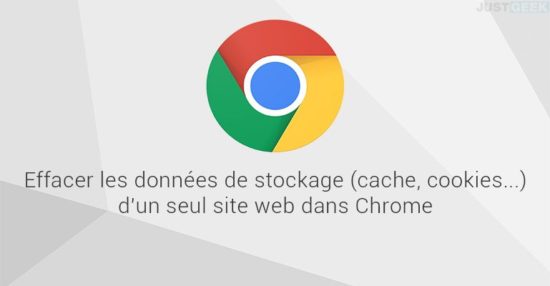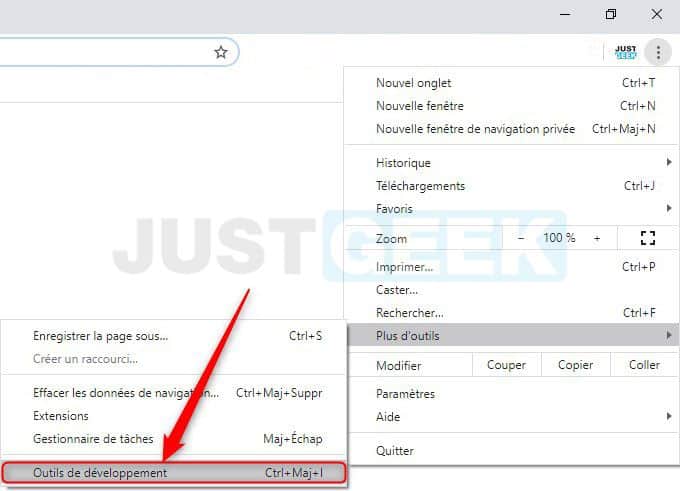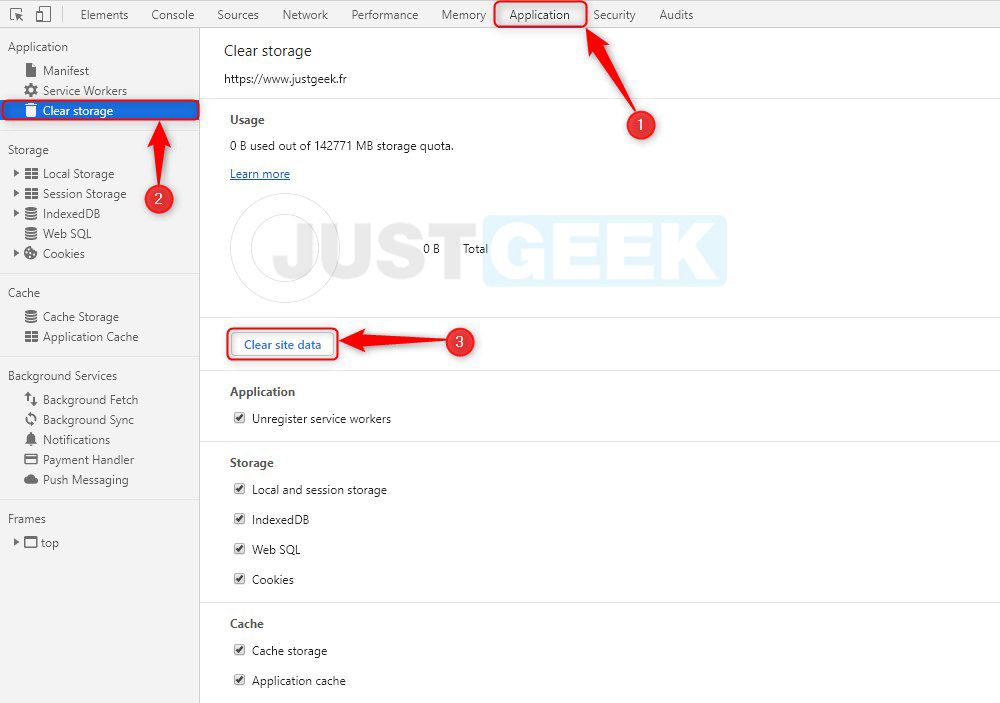Dans un précédent article, je vous ai expliqué comment supprimer le cache d’un seul site web dans Chrome. Aujourd’hui, je vais aller un peu plus loin, et vous expliquez comment effacer les données de stockage (session utilisateur, cookies, cache, etc.) d’un seul site web dans Google Chrome. Cela peut notamment vous servir pour résoudre les problèmes d’un site web qui fonctionne mal ou plus du tout.
Supprimer les données de stockage d’un site web dans Google Chrome
1. Tout d’abord, lancez Google Chrome, et accédez au site web sur lequel vous souhaitez supprimer les données du site.
2. Cliquez ensuite sur le menu dans le coin supérieur droit, puis sélectionnez « Plus d’outils », et cliquez sur « Outils de développement ». Vous pouvez également utiliser le raccourci clavier CTRL + Maj + i, ça va plus vite 🙂
3. Une fois le volet ouvert, cliquez sur l’onglet « Application ». Si vous ne voyez pas l’onglet, cliquez sur l’icône « >> » pour révéler les onglets cachés.
4. À présent, cliquez sur « Clear storage », puis sur « Clear site data » dans le volet droit.
Note : Si vous souhaitez uniquement supprimer des données spécifiques, vous pouvez décocher toutes les options individuellement : Unregister service workers, Local and session storage, IndexedDB, Web SQL, Cookies, Cache storage et Application cache.
5. Après avoir cliqué sur « Clear site data », toutes les données stockées sur votre ordinateur pour le site que vous avez choisi seront supprimées et vous serez immédiatement déconnecté (si vous aviez un compte sur le site).
Si par exemple, vous avez supprimé les données du site Facebook, vous devrez à nouveau renseigner vos informations de connexion.
C’est tout !